Облачный InDesign
Итак, революция, которую долго готовила Adobe, свершилась. Покупка нового софта ушла в прошлое, теперь программы покупаются по подписке. В России это пока платеж раз в год. Сейчас еще нельзя купить право на пользование конкретной программой на какой-то короткий срок. Это в будущем. В обозримое время надо оформлять годовую подписку на все программы Adobe.
И что нас ждет в InDesign, если мы решим оформить сегодня эту подписку?
Установка
Изменился подход к установке. Если Creative Suite ставился за один раз как пакет программ, то теперь грузится каждая программа отдельно. И перед установкой надо определиться, какой язык для какой программы вы будете использовать, т.е. теперь можно для каждой программы выбирать язык локализации. И после удаления загружать её снова теперь на другом языке – просто подарок для тех, кто делает книги не только европейских, но и на арабских языках. За исключением нескольких терминов мне нравится, как переведен интерфейс этих программ на русский язык, но многие предпочитают работать в оригинальной версии.
Итак, если у вас язык операционной системы русский, то при первой установке можно неожиданно обнаружить, что на машине установился софт на русском языке. Дело в том, что установщик выбирает языком программ язык операционной системы. Но эти установки можно изменить, они спрятаны в выпадающем меню шапки программы Creative Cloud (Рис. 1). И само окно этой программы очень функционально – тут сразу отображается информация об изменениях в размещенном на облаке софте, и пользователь может сразу обновить свои программы.
Кстати, программа InCopy тоже стала доступной на облаке, раньше в составе Creative Suite её не было, и нужно было приобретать её отдельно.
Рис.1. Выбор языка перед загрузкой программы
Разрядность
Большинству программ, загружаемых с облака, требуется 64-разрядная операционная система. То, что и InDesign переписан под такую разрядность, очень хорошо. Во-первых, программа работает заметно быстрее, во-вторых, больше нет ограничения на объем оперативной памяти – в 32-разрядной версии пользователь мог довольствоваться только 3 Гб памяти. Справедливости ради надо сказать, что на облаке есть релиз InDesign СС и для 32 разрядной машины, но вы же будете не только с этой программой работать?
Полное переписывание кода программы для поддержки новой разрядности отняло у разработчиков немало времени, и именно это причина, что в этом обновлении не так много новинок, как это было в предыдущих версиях. Но это качественный скачок, переход на другой уровень, дальше всё пойдет быстрее.
Изменения в интерфейсе
Окна InDesign стали такими же, как мы впервые увидели их в Illustrator CS6 – такой же темный интерфейс. В настройках оттенка окон в панели Preferences есть четыре варианта: Light (светлый), это близко к тому, что мы видели в предыдущих версиях программы, несколько темнее окна будут с установкой Medium Light, Medium Dark – это штатная установка программы, и для ценителей темных меню предусмотрена установка Dark (Рис. 2). Моё ощущение – работать с таким темным экраном хорошо в программах обработки изображений, а тут текст. Некомфортно, когда цвет текста верстки черный, а команды меню вывороткой. Установил Light, глазам стало спокойнее, поскольку и текст, и команды меню черного цвета.
Рис.2. Выбор цвета рабочего экрана
Экраны высокого разрешения
Сейчас уже есть макинтоши с Retina – экранами высочайшего разрешения(такие экраны называют еще HiDPI), не исключено, что и другие фирмы предложат свои подобные разработки. И InDesign готов для работы с такими экранами.
Создание электронных книг
Adobe старается сделать InDesign основным инструментом создания книг в формате EPUB, эта опция появилась впервые в InDesign CS4, и совершенствуется от версии к версии. Вот и тут добавлено несколько улучшений. Можно делать книгу на базе собственной таблицы каскадных стилей, отключив создание его в программе.
Можно экспортировать книгу без таблицы каскадных стилей, при этом только классы, связанные со стилями, будут маркированы как HTML-тэги, никаких заменяющих классов не создается.
Но самое главное обновление для всех, кто делает книги в этом формате – теперь в EPUB-файлах есть индексирование гиперссылок!
Новое в работе со шрифтами
В инструменте выбора шрифтов есть интересные улучшения. Во-первых, меню шрифтов как в панели управления, так и в панели Character позволяет искать шрифт по части его названия. Это не то же самое, что было раньше, когда вводишь, например, Franklin, и на экране появляется первый из шрифтов с именем, начинающимся с этого слова. Теперь можно вводить второе или третье имя из названия, и все шрифты, в названии которых есть введенный текст, отобразятся на экране. Вот пример вывода на экран шрифтов, в названии которых есть слово Light.
Рис. 3. Поиск шрифтов, в названии которых есть слово Light
Во-вторых, изменился подход к динамическому отображению выбираемых шрифтов. Раньше в меню отображения текущего шрифта стрелками вверх и вниз этот шрифт обновлялся, и выбранному тексту присваивался текущий выбранный шрифт. Но на экране не отображался список шрифтов, перебор был, по сути, вслепую. Теперь отображается выбранный список, при движении строки выбора он динамически показывается, и присваивается нажатием клавиши перевода строки.
В-третьих, появилась возможность работать не со всеми шрифтами, а с только с выбранными. В списке шрифтов рядом с каждым именем появилась светлая звёздочка, если щелкнуть по ней, она станет темной, и это признак, что этот шрифт включен в группу избранных. После просмотра всего списка и щелчка на звездочке для нужных шрифтов установите в меню отображения шрифтов флажок ‘Show Favorit Fonts Only’ (‘Показать только избранные шрифты’), и в списке шрифтов будут только они (рис. 4). Эта установка действует не на текущую работу, а является глобальной установкой, т.е. ей пока далеко до функционала существовавшего когда-то инструмента работы со шрифтами Adobe Type Manager. Но это же не последнее обновление!
И важно, что теперь в списке есть доступ не только к названию шрифта, но и к варианту его начертания в разворачиваемом списке.
Рис. 4. Отображение только выбранных шрифтов. Начертания шрифтов теперь собираются в разворачиваемый список.
QR-коды
QR – это сокращение перевода quick respond – быстрый отклик, так называется вариант штрихового кода, выглядящий как квадрат с маленькими темными и светлыми квадратиками внутри. Этот квадрат считывается смартфоном или другим подобным устройством, и зашифрованная в картинке информация преобразуется в текст. Обычно там хранятся текстовое сообщение, гиперссылка, электронный адрес.
В этой версии программы можно готовить такие QR-коды. В меню Object и контекстном меню есть команда Generate QR Code, в версии с нашим языком Объект > Создать QR-код. В диалоговом окне выберите вариант кода (ссылка на сайт, текст, телефонное сообщение, электронный адрес, визитная карточка), введите информацию, и укажите цвет картинки. Созданная картинка – векторный объект, поэтому его можно масштабировать без потери качества. И когда курсор перемещается над QR-кодом, появляется строка с его содержимым (рис. 5). Эта картинка – встроенный объект, т.е. его не надо помещать в папку Links, и редактируется этот код выбором команды из контекстного меню.
К настоящему времени есть несколько интернет-ресурсов и отдельных программ, позволяющих создавать QR-коды, так что данная опция не является совершенно новой. Но удобство её в том, что можно сделать картинку с QR-кодом, и при необходимости отредактировать её, не покидая InDesign. Это экономит время, и такое решение в том же ключе, что и принятое в прошлых версиях решение дублировать часть функций программ Photoshop в этой программе – пользователю должно быть удобно работать в InDesign, не тратя время на переключение в другие программы для решения частных задач.
Рис. 5. Создание QR-кода: окно параметров и под ним результат. Когда курсор рядом с картинкой, выводится зашитая в ней информация.
Интересный вопрос – можно ли документ с такой картинкой открыть в предыдущей версии программы? Сейчас InDesign позволяет сохранять верстку в IDML-формате, что позволяет открывать её в предыдущих версиях, начиная с CS4. Обычно программы предыдущих версий не видят нововведения, но в части QR-кодов тут приятное исключение – он сохранится как картинка, но редактировать его, конечно, нельзя.
Изменения в окне ‘Новый документ’ (‘New Document’)
В меню создания документа появился полезный флажок предварительного просмотра, теперь пользователь до нажатия кнопки ОК может видеть, как будет выглядеть документ – полоса набора, поля, выпуск за обрез, колонки. Кнопка сохранения стиля стала пиктограммой, добавилась пиктограмма удаления установок. И невнятная опция ‘More Options’ стала теперь называться ‘Bleed and Slug’ (‘Выпуск за обрез и служебное поле’).
Рис. 6. Измененное окно создания документа
Adobe Exchange и InDesign
Это нововведение, что Adobe Exchange стала частью программы InDesign. Раньше для загрузки и установки расширений было отдельное приложение Adobe Extension Manager, с помощью которого выполнялась вся работа по установке расширений во все программы пакета CS. Теперь это приложение имеется в каждой программе Creative Cloud, и в каждой из них выводится информация о расширениях конкретной программы. В каждом приложении с помощью Adobe Exchange можно устанавливать только свои расширения.
Рис. 7
Для размышления
Итак, главные усовершенствования программы, которыми пользуются все уже оформившие подписку — это работа в 64-разрядной операционной системе, индексы и гиперссылки в EPUB публикациях, улучшение процедур работы с символами, генерация QR-кодов. Но это не самое главное в сравнении с тем, что перейдя на работу с Creative Cloud, вы постоянно будете на гребне прогресса, всегда используя самую последнюю версию. Обновлений, делающих работу удовольствием, будет много. Это верно не только для программы InDesign, но и для любой программы компании Adobe.
О преимуществах облака уже много написано, здесь повторяться нет смысла. Верно одно – продолжая работать в одной из прошлых версий, вы остаетесь во вчерашнем дне. Это может быть приемлемо для работодателей, не спешащих с обновлениями софта, у них совсем другие цели и амбиции, но хорошо ли это для конкретного дизайнера, каждый решает сам.
Михаил Иванюшин



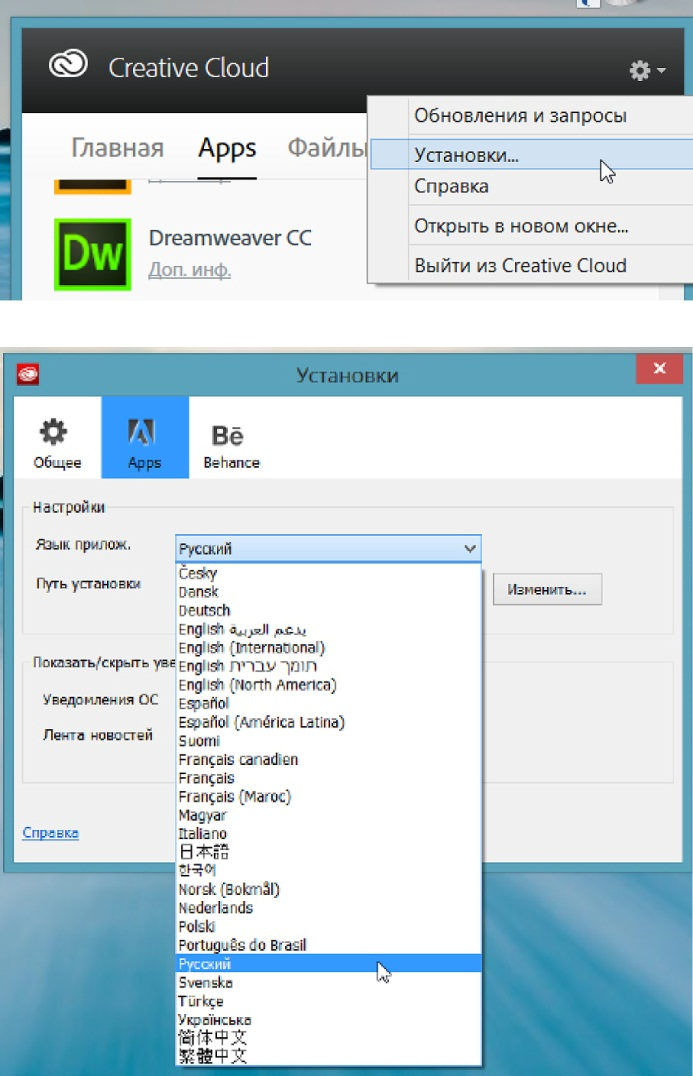
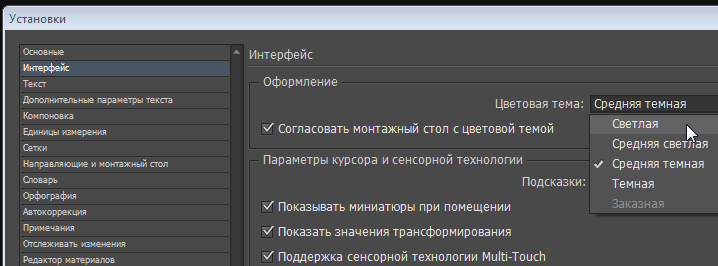
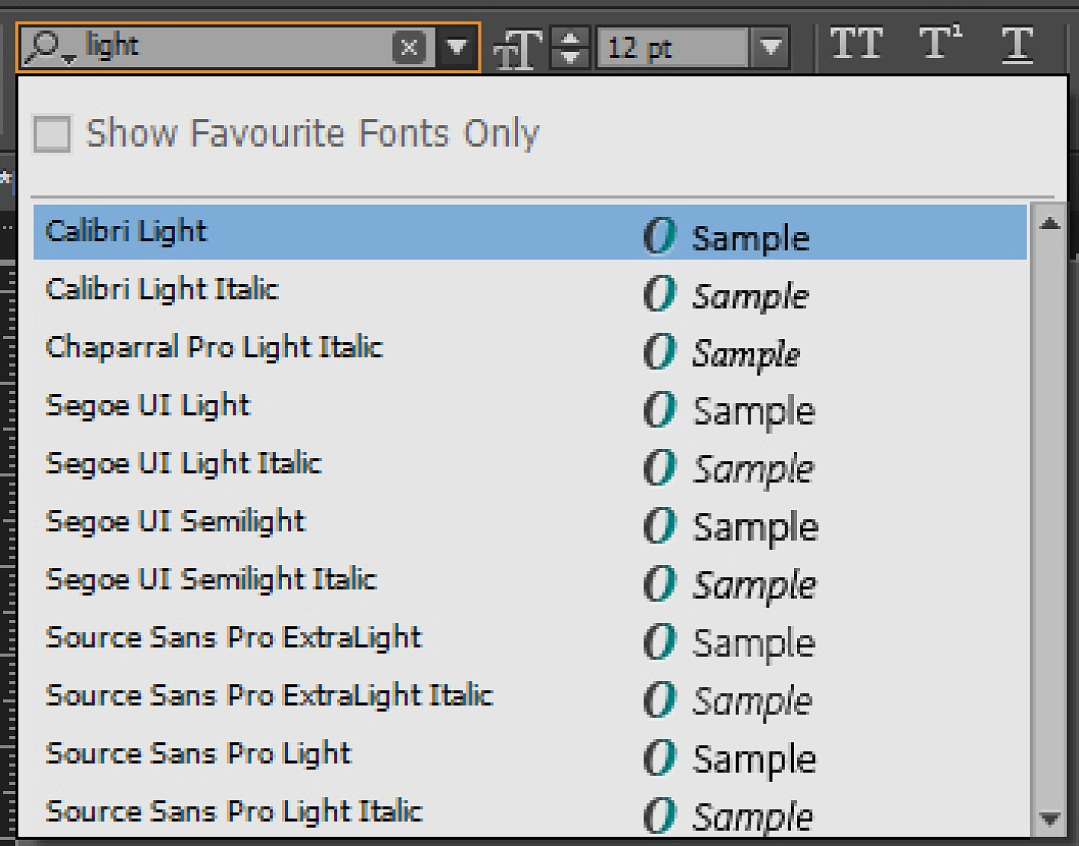

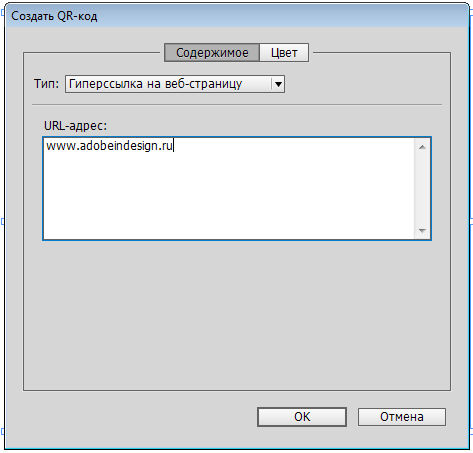
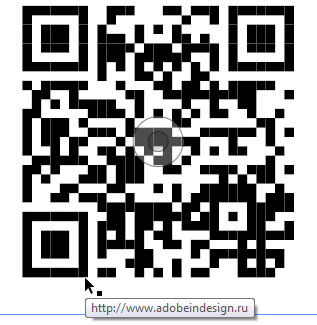
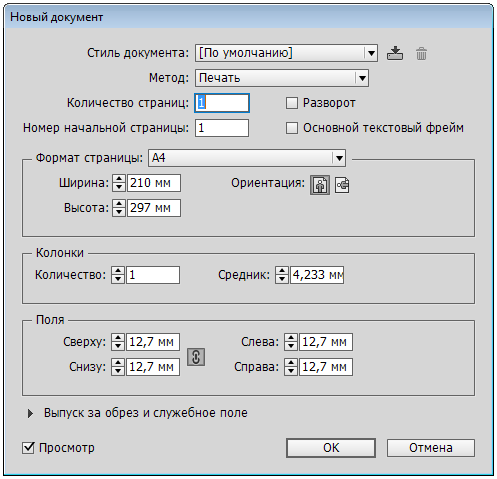
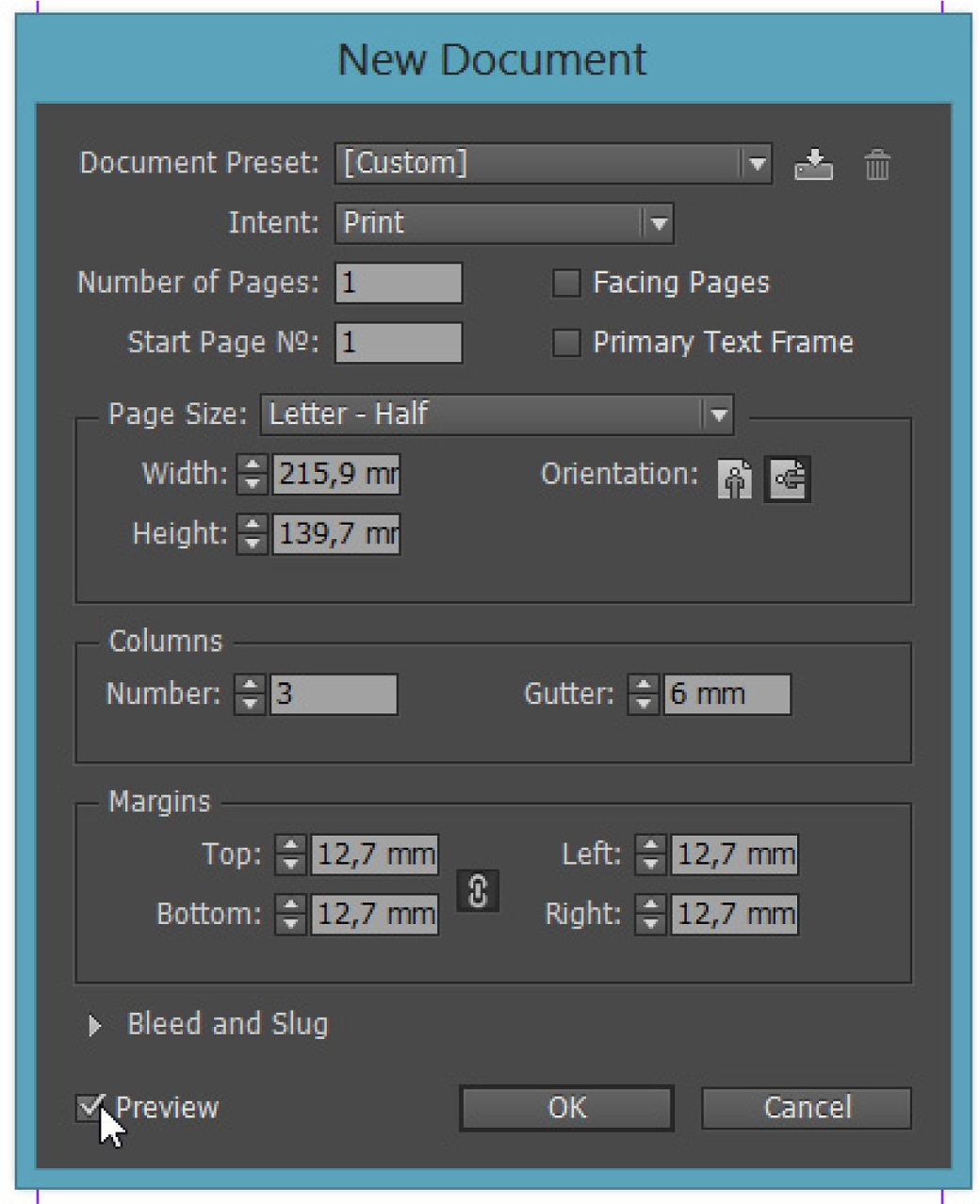



 Скрипты Михаила Иванюшина
Скрипты Михаила Иванюшина InDesign ExtendScript API Adobe InDesign 2020 Object Model
InDesign ExtendScript API Adobe InDesign 2020 Object Model Indesign Snippets
Indesign Snippets
недавно установила Креэйтив Клауд. Верстаю журнал — текст распределяется неравномерно, местами буквы прилипают — местами большие пробелы. как это исправить?
Здравствуйте, piar.pyatigorsk.
К сожалению, мало информации, чтобы решить проблему на 100 процентов.
Поэтому давайте разбираться.
1) это новая версия индизайна, в предыдущих было всё в порядке, а в СС-версии такой раскардаж, или это первая установленная Вами программа?
2) попробуйте вместо стандартных параметров межсловного и межбуквенного интервалов установить следующие:
Межсловный: 95 — 100 — 135
Межбуквенный: –5 0 10
3) Какой шрифт используется? Будет ли тоже самое, если взять Minion Pro или Myriad Pro.
4) если используются не эти шрифты, попробуйте вместо в свойствах изменить Metric на Optical, и сообщите, как это повлияло.
5) какая ширина полосы, какой кегль/интерлиньяж, какая выключка на полосе, где происходит описанная Вами ситуация.
Жду ответа.